-
系统重装怎么弄最简单方便
- 2017-08-05 17:59:02 来源:windows10系统之家 作者:爱win10
今天有网友特意留言给小编问系统重装怎么弄最简单方便,太复杂的系统重装学不了。小编看到系统重装怎么弄这个问题的时候,扬起了得意的笑容,因为最近小编刚好写了一篇最简单方便的系统重装教程。就是为网友们量身定做的好教程。
下载onekey ghost (下载时请选择普通下载)和Windows 7系统镜像(注意:两个都要保存在D盘)
注意:由于Win7系统镜像文件比较大,所以下载的时候会让你先下载一个百度云管家,安装云管家后再点击网页上的下载,然后才会用云管家下载Win7镜像。
不用担心这个百度云管家的问题,当个下载工具就行,重装后就没有了。
打开Onekey ghost ,不需要做任何设置
选择还原分区,在GHO WIM ISO映像路径选择刚下载的Windows7.GHO,如图
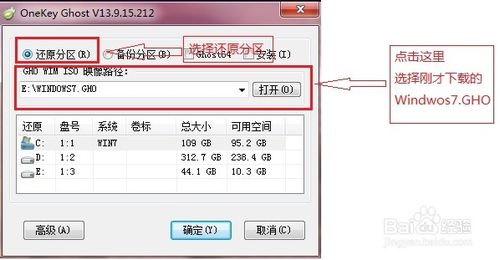
系统重装怎么弄解决教程图一
在下方选择还原到C盘(注意:是点击下面的C盘一下,点击之后会变成蓝色的),如图
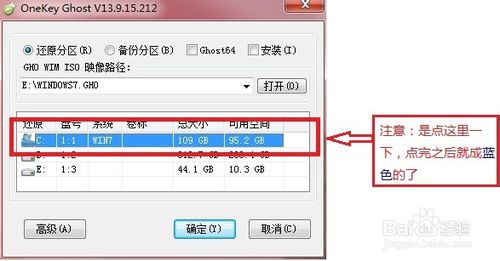
系统重装怎么弄解决教程图二
然后点击确定,会提示是否重启,选择是,接下来电脑将重启

系统重装怎么弄解决教程图三
接下来,电脑将会重新启动,进入如下图界面,请耐心等待,进度条走完后,Windows会自动安装,什么都不需要做,等进入桌面后,系统重装完成。
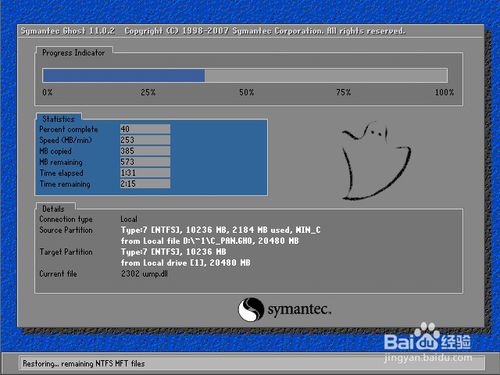
系统重装怎么弄解决教程图四
以上的全部内容就是小编为网友们带来的系统重装怎么弄解决教程了,上面的教程已经把最简单的系统重装的方法告诉大家了,相信是难不倒聪明的网友的。还有更简单的重装系统方法,小编就偷偷告诉大家,就是使用小鱼一键重装系统软件哦。扩展阅读:xp升级win7教程。
猜您喜欢
- 2月windows10最新激活码的分享..2022-02-18
- win10专业版下载方法2022-09-05
- 小编告诉你win10怎么打开计算机管理..2018-10-22
- win10常用快捷键有哪些2019-06-12
- win10纯净版和正版系统的区别有哪些..2022-07-22
- 装机高手告诉你win10好用吗2017-07-20
相关推荐
- 钻研笔记本电脑怎么重装win10系统.. 2019-04-12
- 激活windows10系统的方法步骤.. 2022-07-06
- 详解win10系统怎么打开rar文件.. 2019-08-06
- win10怎么取消开机密码直接登陆.. 2022-05-06
- 桌面快捷方式不见了,小编告诉你桌面软.. 2018-06-27
- win10免费激活工具下载使用方法.. 2022-03-04





 魔法猪一健重装系统win10
魔法猪一健重装系统win10
 装机吧重装系统win10
装机吧重装系统win10
 系统之家一键重装
系统之家一键重装
 小白重装win10
小白重装win10
 系统之家ghost win7系统下载64位旗舰版1801
系统之家ghost win7系统下载64位旗舰版1801 最新360安全桌面v2.5正式版 (桌面管理工具)
最新360安全桌面v2.5正式版 (桌面管理工具) 阿里旺旺卖家版2013 Beta1 去广告精简版 (阿里旺旺聊天工具)
阿里旺旺卖家版2013 Beta1 去广告精简版 (阿里旺旺聊天工具) 雨林木风Ghost win8 64位专业版v201704
雨林木风Ghost win8 64位专业版v201704 深度技术win10系统下载64位企业版v201712
深度技术win10系统下载64位企业版v201712 Chronome<x>task v1.12绿色汉化版(桌面小工具)
Chronome<x>task v1.12绿色汉化版(桌面小工具) ProfiCAD v7.
ProfiCAD v7. 深度技术64位
深度技术64位 萝卜家园 Gho
萝卜家园 Gho 腾讯TT浏览器
腾讯TT浏览器 YY语音 v6.3.
YY语音 v6.3. 迅雷离线+高
迅雷离线+高 深度技术Win1
深度技术Win1 萝卜家园Ghos
萝卜家园Ghos 雨林木风ghos
雨林木风ghos Skin_builder
Skin_builder QupZilla浏览
QupZilla浏览 小白系统ghos
小白系统ghos 粤公网安备 44130202001061号
粤公网安备 44130202001061号